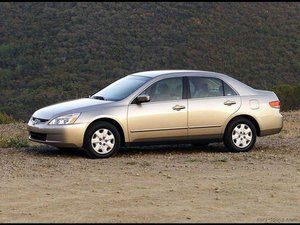Monitor se nezapne
Bez ohledu na to, co děláte, nemůžete zapnout monitor.
Ujistěte se, že je monitor zapojen
Než si otevřete monitor Acer AL1916, ujistěte se, že jsou oba konce napájecího kabelu zapojeny a máte funkční zásuvku.
Stiskněte vypínač
Stiskněte vypínač pod obrazovkou monitoru. Pokud monitor funguje správně, měla by se rozsvítit kontrolka na vypínači stejně jako monitor. Pokud je monitor připojen a stále nesvítí kontrolka napájení, znamená to špatnou desku napájecího zdroje. Úplný návod, jak vyměnit desku napájecího zdroje, klikněte zde .
Špatná deska s plošnými spoji
Pokud se zdá, že není napájení a vše je zapojeno, je možné, že máte vadnou desku s obvody. To znamená, že musíte rozebrat monitor a vyměnit desku s obvody. Úplný návod, jak vyměnit desku plošných spojů, klikněte zde .
Mít energii, ale žádný displej
Máte důkaz, že monitor je napájen, ale displej se nezapne.
jak opravit bohužel proces com.android.systemui se zastavil
Špatný displej
Pokud kontrolka tlačítka napájení svítí a na monitoru není žádný displej, bude pravděpodobně nutné upravit nastavení na monitoru. Stisknutím tlačítka Nabídka / Auto na přední straně monitoru můžete otestovat, zda se jedná o problém VGA (spojení mezi počítačem a monitorem). Pokud se na obrazovce neobjeví žádné možnosti, budete pravděpodobně muset vyměnit displej. Chcete-li získat úplného průvodce výměnou displeje, klikněte zde . Pokud se objeví možnosti, pak váš displej funguje správně a musíte zkontrolovat připojení nebo kabel VGA.
Žádné připojení VGA
Pokud vidíte nastavení monitoru stisknutím tlačítek Nabídka / Auto, ale stále nedostáváte výstup z počítače, víte, že máte problém se vstupem VGA. Vizuálně zkontrolujte konce kabelu, abyste se ujistili, že všechny kolíky vypadají normálně. Pokud se to zkontroluje, ujistěte se, že je kabel úplně zasunutý (případně zašroubovaný) jak k počítači, tak k zadní straně monitoru. Restartujte monitor. Pokud se zdroj z vašeho počítače nezobrazuje na monitoru, musíte vyměnit vstup VGA na monitoru. Úplný návod, jak vyměnit vstup VGA, klikněte zde .
Displej je zbarvený
Váš monitor nezobrazuje správné barvy.
Nesprávné nastavení monitoru
Stiskněte tlačítko „Auto“ na přední straně monitoru a obrazovka by se měla obnovit. Pokud je obrazovka stále zbarvená, stiskněte tlačítko „Nabídka“ na přední straně monitoru poblíž tlačítka „Napájení“. Obnovit výchozí nastavení.
nabíječka bezdrátového telefonu Panasonic nefunguje
Špatné připojení VGA
Pokud je zdroj z vašeho počítače zbarven, můžete mít problém se vstupem VGA. Vizuálně zkontrolujte konce kabelu, abyste se ujistili, že všechny kolíky vypadají normálně. Pokud se to zkontroluje, ujistěte se, že je kabel úplně zasunutý (případně zašroubovaný) jak k počítači, tak k zadní straně monitoru. Restartujte monitor. Pokud je zdroj z počítače stále zbarvený, musíte vyměnit vstup VGA na monitoru. Úplný návod, jak vyměnit vstup VGA, klikněte zde .
Monitorování blikání zapnuto a vypnuto
Váš monitor se přerušovaně zapíná a vypíná.
Špatné připojení VGA
Ujistěte se, že je kabel VGA pevně utažený a neotáčí se kolem. Pokud je konstantní připojení, ale monitor stále bliká, musíte vyměnit kondenzátor na desce s plošnými spoji nebo vyměnit samotnou desku s plošnými spoji. Úplný návod, jak vyměnit desku plošných spojů, klikněte zde .
Špatný zdroj napájení
Blikání může být také způsobeno vadným kondenzátorem na desce napájecího zdroje. Pokud je konstantní připojení, ale monitor stále bliká, musíte vyměnit kondenzátor na desce zdroje napájení nebo vyměnit samotnou desku zdroje napájení. Úplný návod, jak vyměnit desku napájecího zdroje, klikněte zde .